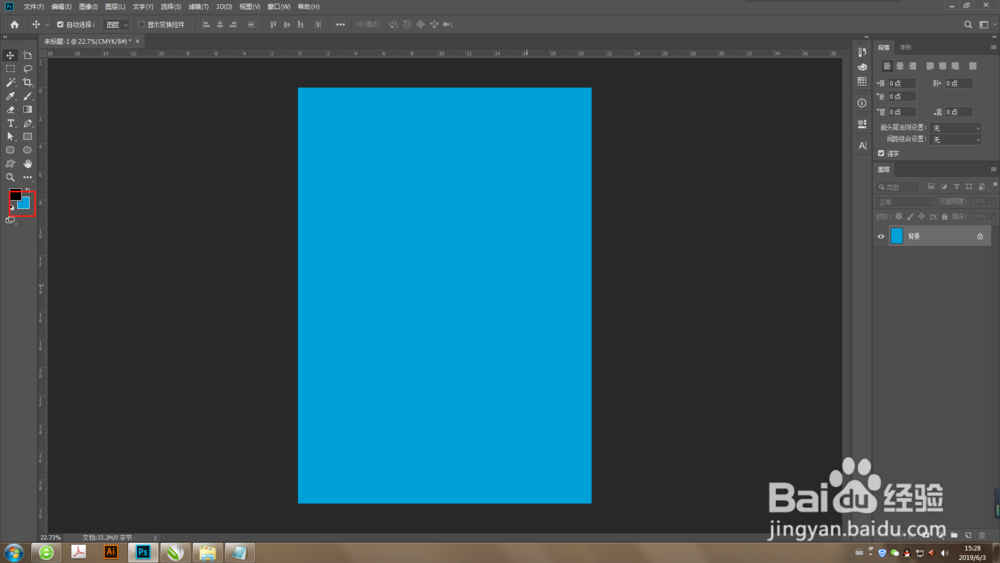1、首先新建一个画板,尺寸根据需求设置,设置好之后点击确认。
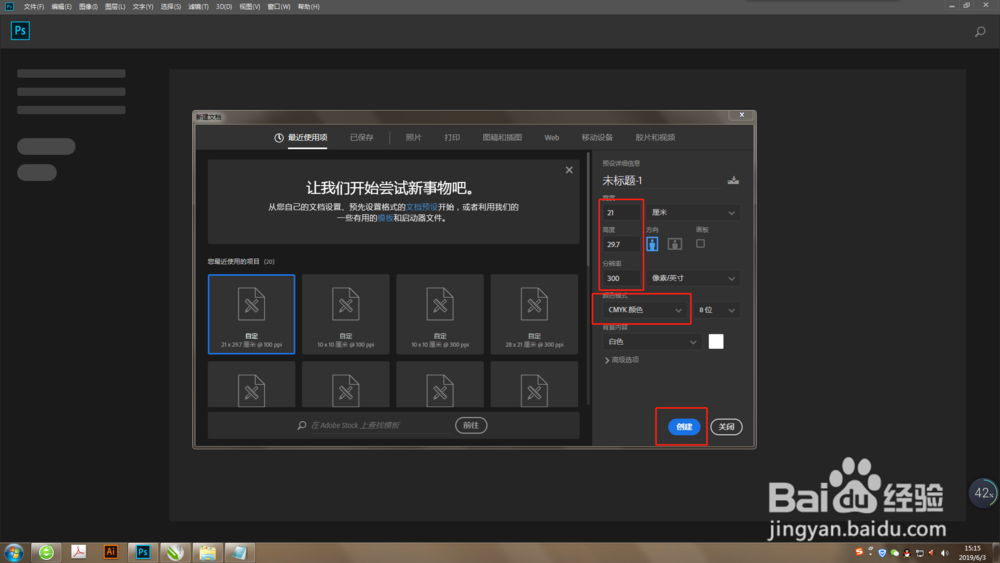
2、工作界面左侧有两个色块,左上角为前景色,右下角为背景色,我在这里选择前景色,双击色块。
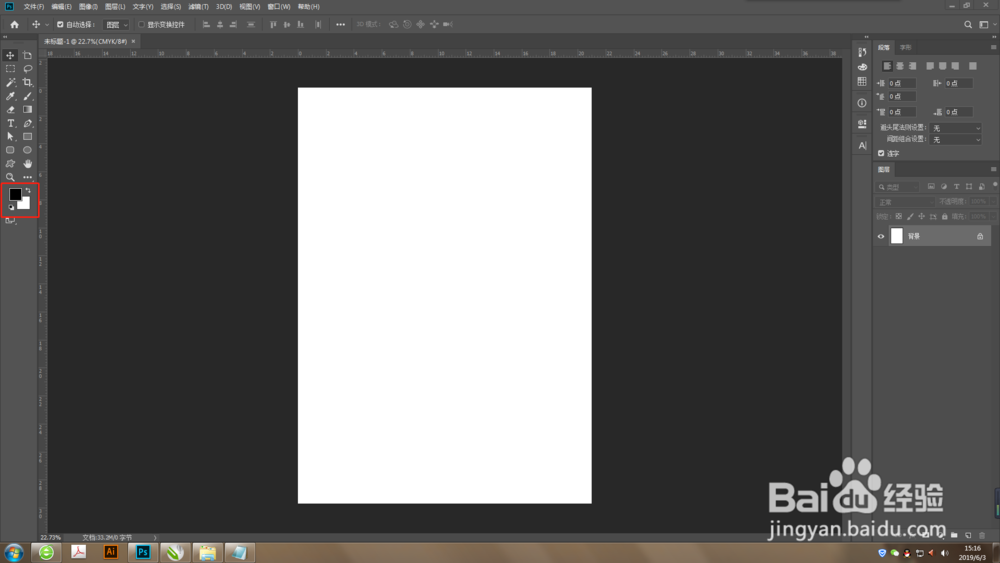
3、在弹出的颜色窗口选择自己需要的颜色,可以输入cmyk的数值,也可以直接在色板里面选,鼠标离开颜色窗口还会出现一个吸管,此时可以吸取PS界面里面任意颜色作为填充色。我这里用的是c100、m0、y10、k0的天蓝色。选好颜色之后点击【确定】,此时右上角前景色的色块就变成了我们想要的颜色。
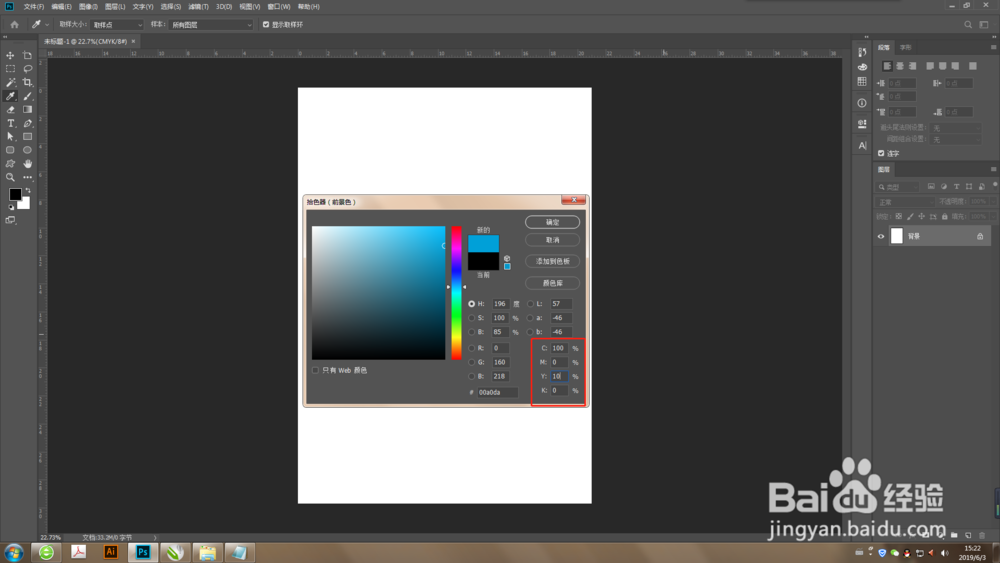
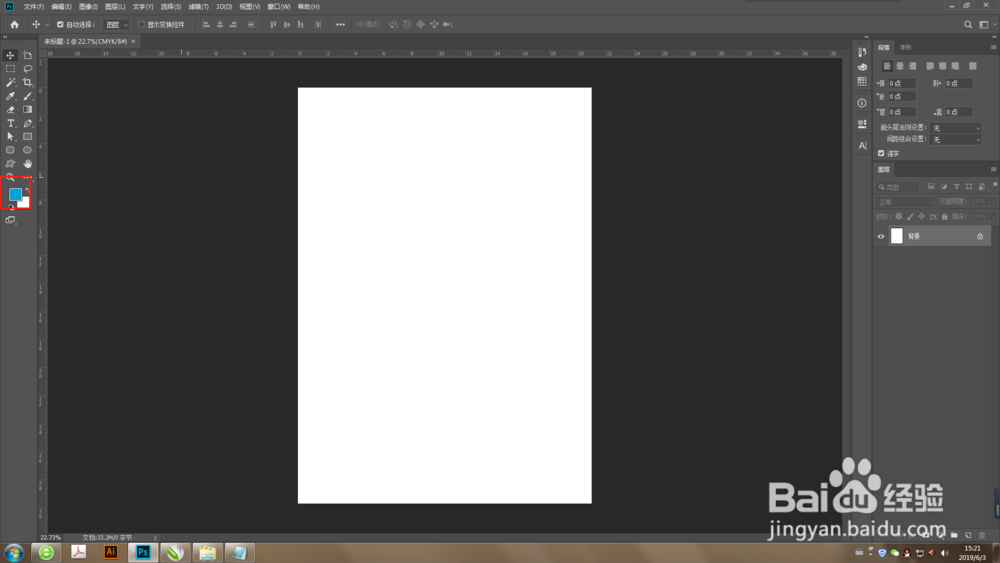
4、确定右侧图层列表里面选中的是我们要填充颜色的背景或图层,按【Alt+Delete】键,此时我们看到背景颜色已经被修改。

5、如果我们在双击左侧颜色图标的时候选择的是右下角的背景色,那么在填充颜色的时候则按【Ctrl+Delete】键进行填充。